Come modificare l'azione di apertura del coperchio del laptop in Windows 11/10
La maggior parte dei laptop oggi è dotata di una funzione integrata che si accende automaticamente quando si apre il coperchio. Puoi anche spegnere lo schermo quando chiudi il coperchio del laptop(when you close the laptop lid) . In questo modo, non avresti bisogno di premere manualmente il pulsante di accensione(Power) per fare queste cose. Questo accende il PC relativamente più velocemente poiché durante questo salto di un passaggio. Ma questa funzione non è disponibile con ogni singolo laptop. Diversi vecchi dispositivi e alcuni nuovi laptop non lo supportano a causa delle limitazioni hardware e dei driver.
In questa guida, abbiamo spiegato un metodo semplice per modificare ciò che fa il laptop Windows quando apri il coperchio. Ti mostreremo anche come nascondere o mostrare questa impostazione dell'azione di apertura del coperchio(Lid) nella finestra dei pulsanti di accensione .(Power)
Cambia l'azione di apertura del coperchio del laptop(Change Laptop Lid Open Action) in Windows 11/10
Puoi far accendere automaticamente il tuo laptop dopo aver aperto il coperchio. Per modificare l'azione di apertura del coperchio del tuo laptop, puoi seguire i suggerimenti seguenti:
Prima(First) di tutto, devi aprire il tuo Pannello(Control) di controllo e quindi aprire l' applet Opzioni risparmio energia .(Power Options)
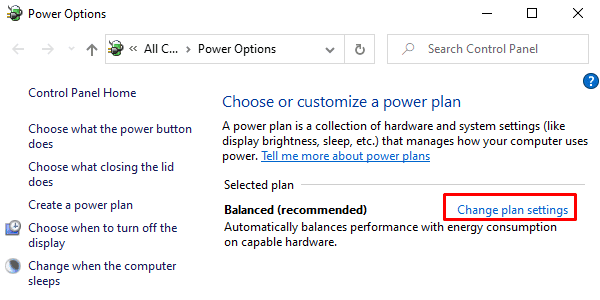
Nella pagina Opzioni risparmio energia(Power Options) , fai clic sul collegamento Modifica impostazioni piano(Change plan settings) come mostrato nell'istantanea sopra.

Quando sei nella finestra successiva, fai clic sul collegamento Modifica impostazioni di alimentazione avanzate per aprire la finestra (Change advanced power settings)Opzioni risparmio energia(Power Options) .
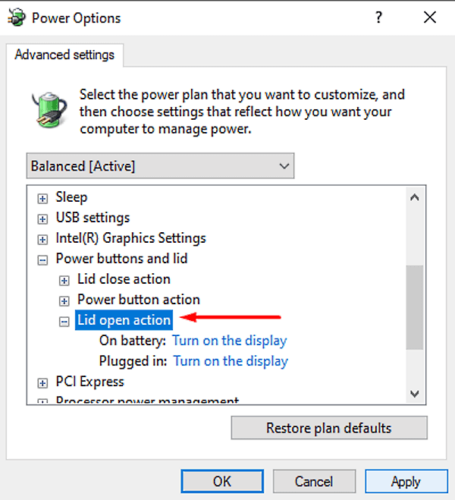
Nella schermata Opzioni risparmio energia(Power Options) , fai clic sull'icona più piccola accanto ai pulsanti di accensione e coperchio(Power buttons and lid) > Azione coperchio aperto(Lid open action) .
Ora, fai clic su "A batteria:"(“On battery:”) e seleziona l'azione che desideri abilitare per il coperchio del tuo laptop.
Allo stesso modo, seleziona "Collegato:"(“Plugged in:”) e seleziona le impostazioni dal menu a discesa.
Dopo aver apportato le modifiche appropriate, seleziona Applica,(Apply,) quindi premi(hit) il pulsante OK.
NOTA(NOTE) : Manayer dice nei commenti qui sotto: questo non ha funzionato per me, ma ciò che ha funzionato è andare al BIOS> Configurazione> disabilitando l' opzione Flip boot.
Azione coperchio aperto(Lid Open Action) mancante? Disabilita o abilita l'azione di apertura del coperchio(Lid Open Action)
Tuttavia, a volte può anche accadere che non si ottenga l'azione "Apertura coperchio" nella finestra Opzioni risparmio energia.
Per mostrare l' azione di apertura del coperchio(Lid Open Action) , è necessario utilizzare la riga di comando powercfg .
Apri il prompt dei comandi come amministratore(Open Command Prompt as an administrator) sul tuo PC Windows 11/10.
Una volta aperto il prompt dei comandi, digita la riga di comando sottostante e premi Invio(Enter) per eseguirlo.
powercfg -attributes SUB_BUTTONS 99ff10e7-23b1-4c07-a9d1-5c3206d741b4 -ATTRIB_HIDE
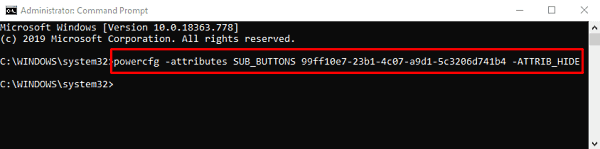
Ora vai di nuovo alla finestra Opzioni(Power Options) risparmio energia e controlla se mostra "Azione coperchio aperto"(“Lid Open Action”) nella categoria "Pulsanti di accensione e coperchio"(“Power buttons and lid”) .
Se hai mai bisogno di nascondere l'opzione "Lid Open Action", apri semplicemente un prompt dei comandi con privilegi elevati e digita la seguente riga di comando.
powercfg -attributes SUB_BUTTONS 99ff10e7-23b1-4c07-a9d1-5c3206d741b4 +ATTRIB_HIDE
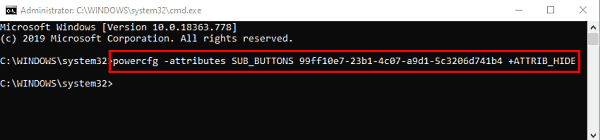
Premi(Press) il tasto Invio(Enter) e il gioco è fatto.
Questo è tutto.
Related posts
Abilita Network Connections mentre in Modern Standby su Windows 10
Come controllare, abbassare o Increase CPU usage in Windows 10
Change Multimedia Settings Utilizzo dello PowerCFG tool in Windows 11/10
Come correggere i problemi Battery drain in Windows 11/10
Windows 10 non si Sleep | Sleep Mode non funziona in Windows 10
Screen non si spegne dopo il tempo specificato in Windows 10
Best gratuito ISO Mounter software per Windows 10
Best GRATIS Timetable software per Windows 11/10
Come eseguire il backup, Move, o Delete PageFile.sys allo spegnimento in Windows 10
Manutenzione in progress message in Action Center in Windows 11/10
Best Laptop Battery Test software & Diagnostic tools per Windows 10
Come controllare Power Output di A USB Port su Windows 10
Come eliminare uno Power Plan in WIndows 10
Come controllare lo Shutdown and Startup Log in Windows 10
Laptop Camera or Webcam non funziona in Windows 10
Scegli cosa si chiude il coperchio del laptop: Shutdown, Hibernate, Sleep
Change Critical Level & Low Level Battery Action in Windows 11/10
Come cambiare Windows 11/10 Lock Screen Timeout Period
Best Laptop Cooling Software per Windows 10
Come mostrare Details pane in File Explorer in Windows 10
